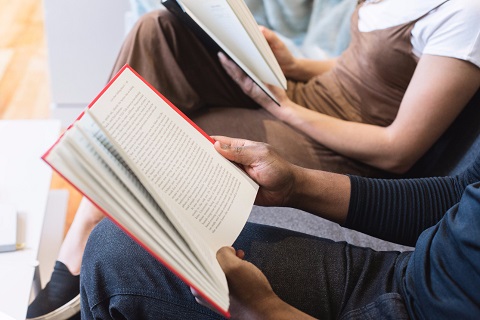今天有人在家里做客吃饭,买了一瓶大瓶的可乐,有2.5L,喝了一半还剩下一半没有喝完,今天是喝不下了,扔了很可惜,不知道放到明天还可以喝吗。隔夜的可乐能喝吗?隔夜......
2023-04-30 1686

1.因为系统重装 又双叒叕开始了装myql数据库
下载安装包 https://dev.mysql.com/downloads/mysql/
2.解压到你想安装的地方
3.解压完是没有图红色框中的文件的 需要你配置my.ini文件 data文件夹是等会儿自动生成的
4.配置环境变量 右键我的电脑 ---- 属性 下图顺序 然后 点击确定。
5.win+R 输入 cmd 打开命令行
cd 打开安装位置
输入 mysqld --initialize-insecure -----初始化数据库,并设置默认root密码为空 这时候那个data文件夹就会出来了
等待一会儿。。。。
6.安装mysql服务
mysqld install mysql
7.开启mysql服务
net start mysql
8.登录mysql
mysql -uroot
9.修改密码
10.测试 打开cmd mysql -u root -p 输入设置的密码 登录成功!
总结
以上所述是小编给大家介绍的Mysql8.0.17安装教程,希望对大家有所帮助,如果大家有任何疑问请给我留言,小编会及时回复大家的。在此也非常感谢大家对我们网站的支持!如果你觉得本文对你有帮助,欢迎转载,烦请注明出处,谢谢!

标签: Mysql8.0.17安装教程
相关文章
今天有人在家里做客吃饭,买了一瓶大瓶的可乐,有2.5L,喝了一半还剩下一半没有喝完,今天是喝不下了,扔了很可惜,不知道放到明天还可以喝吗。隔夜的可乐能喝吗?隔夜......
2023-04-30 1686
豇豆是生活中很常见的蔬菜食物,适当食用可以为人体带来很多的好处,但是也有许多要注意的地方,那么吃豇豆的好处和坏处有哪些?豇豆有什么功效?豇豆中含有的营养成分具有......
2023-04-30 1678
黑芝麻是很常见的一种食物,吃黑芝麻具有护发的作用,而且还有很多其他的功效,常吃黑芝麻对身体好处有很多,黑芝麻的吃法有很多,可以煮粥吃,还有很多其他的吃法,那么黑......
2023-04-30 1700
百合是一种较为常见的中药食物,在很多饮食中都可以添加百合,具有很好的养生功效,那么百合和什么一起煮汤好?百合与什么食物搭配最好?百合可以与很多食物一同煮汤,但是......
2023-04-30 1575
眼周围长脂肪粒一般是由于脂肪代谢紊乱、不良化妆习惯引起的。清洁完皮肤后,用消毒过的针挑出脂肪粒白头,再用棉签蘸取适量的酒精对局部消毒,防止发生感染。用质地清爽的......
2023-04-30 1502